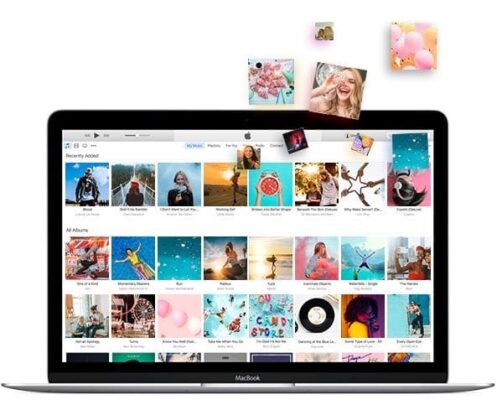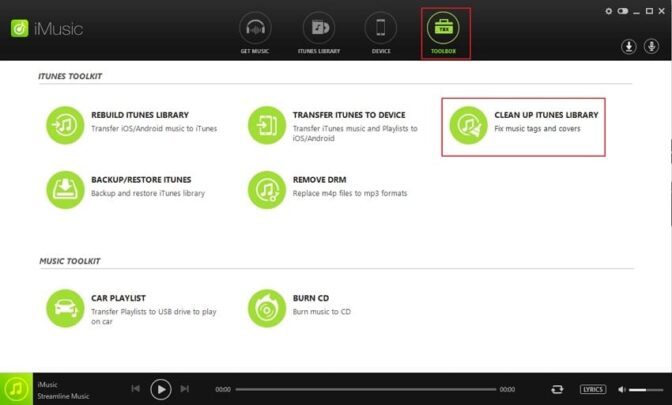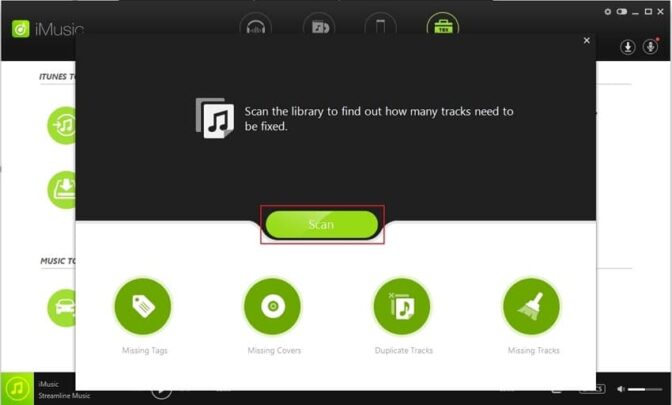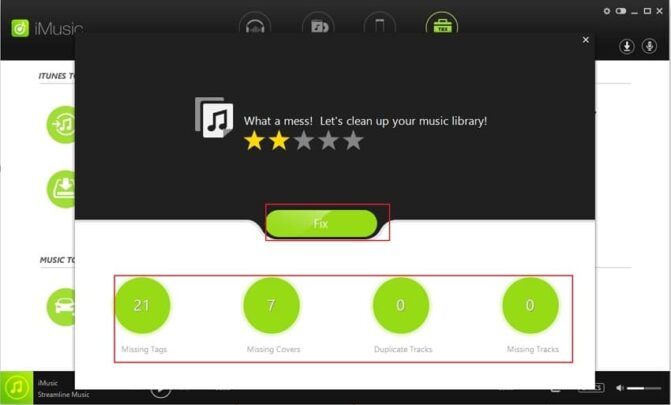برامج إدارة الموسيقي والأغاني والملفات الصوتية باتت مطلوبة بشدة الآن في هذا العصر الرقمي نظراً لامتلاك أغلبنا كم هائل منها مع صعوبة ترتيبها وتنظيمها بشكل يدوي خاصة إذا كانت تشغل مساحة كبيرة من قرصك القلب أو جهازك الذكي، في هذه المقالة عرض لأحد أفضل برامج إدارة وتنظيم الملفات الصوتية للهواتف الذكية وأجهزة الحاسوب المكتبية بنظامي ويندوز وماك!
إقرأ أيضاً : كيف تستخدم برنامج iCloud Notes على ويندوز 10
ما هي أهم المتطلبات اللازم وجودها عند اختيار برنامج إدارة الموسيقى والصوتيات؟
- القدرة على عمل النسخ الاحتياطي والاسترجاع
إذا كنت تتخوف من فقدان ملفاتك الصوتية من المهم جداً أن يدعم البرنامج الذي تقوم باختياره ميزة عمل احتياطية وإمكانية استرجاعها مرة أخرى في أي وقت في حالة فقدان الملفات تحت أي ظرف.
- إصلاح مكتبة الموسيقى
الميزة الثانية المهمة هي قدرة البرنامج الذي تختاره على تنظيف الملفات الصوتية التالفة، وإعادة تسمية الملفات المسماه خطئاَ وإضافة الكفرات إليها تلقائياً وكذلك حذف الملفات المكررة.
أفضل برنامج لإدارة وتنظيم ملفات الصوت والموسيقى: iMusic
برنامج iMusic هو أحد البرامج التي نرشحها لك بقوة لإدارة وتنظيم الملفات الصوتية والموسيقية والأغاني وخصوصاً مكتبة الآيتونز فهو يعتبر بديلاً لتطبيق الآيتونز الخاص بآبل كما أنه يقوم بعمل نفس الأشياء التي يقوم بها برنامج الآيتونز ولكن لأجهزة الأندرويد وذلك لاحتوائه على المميزات التالية:
- القدرة على النسخ الاحتياطي من هواتفك الذكية، وكذلك إصلاح مكتبة الموسيقى ومعلومات الملف المدمجة. تلك الميزتان الهامتان هما حجر الأساس لدينا في البرنامج كما سبق وأشرنا في المقالة.
- تسجيل الموسيقى والأغاني بجودة عالية من الإنترنت
- القدرة على تحميل الأغاني والصوتيات من مختلف المواقع على الإنترنت مثل يوتيوب و سبوتيفاي وغيرها.
- إصلاح وسوم ID3
- تحويل الملفات الصوتية إلى الصيغ المناسبة لأجهزة الآيفون والأندرويد
- مشغل للصوتيات مع عرض للكلمات
- نقل الملفات من أجهزة آبل والأندرويد إلى حاسوبك الشخصي.
كيف يقوم برنامج iMusic بإدارة وتنظيم مكتبة الآيتونز الخاصة بك؟
من بين المزايا المختلفة لبرنامج iMusic هنا شرح مبسط لكيفية استخدامه في تنظيم الفوضى داخل مكتبة الآيتونز الخاصة بك على جهاز الآيفون مثلاً (علماً بأن البرنامج يدعم أيضاً أجهزة الأندرويد)
- بعد تثبيت البرنامج، قم بفتحه والتوجه إلى تبويب Toolbox ثم اختيار CLEAR UP ITunes Library علماً بأنك هاتفك يجب أن يكون متصلاً بالحاسوب عبر كابل USB.
- اضغط على Scan لتبدأ عملية الفحص.
- سيقوم البرنامج باكتشاف كافة الأخطاء التي تحتاج لإصلاح. اضغط على fix ليتم إصلاح جميع المشاكل تلقائياً.
للمزيد حول برنامج iMusic لإدارة وتنظيم الموسيقى والصوتيات قم بالتوجه إلى الموقع الرسمي له للتحميل واستخدام البرنامج مجاناً لفترة تجريبية ومعرفة المزيد حول كافة الأشياء التي يستطيع القيام بها لترتيب وتنظيم حياتك الموسيقية!